TFTP este un protocol de transport de fișiere și numele său sugerează că este ceva apropiat de protocolul FTP (File Transfer Protocol), ceea ce este adevărat .. până la un anumit punct. TFTP nu este foarte popular deoarece nu este folosit cu adevărat pe Internet din cauza limitărilor sale pe care le vom explora în continuare.
Protocolul
Principala diferență a TFTP față de FTP este protocolul de transport pe care îl folosește și lipsa oricărui mecanism de autentificare. În timp ce FTP folosește protocolul robust TCP pentru a stabili conexiuni și a finaliza transferurile de fișiere, TFTP folosește protocolul UDP, care este nesigur și nu are încorporată nicio verificare a erorilor (cu excepția cazului în care au implementat un anumit tip de verificare a erorilor în programul pe care îl folosiți pentru a transfera fișiere), acest lucru explică, de asemenea, de ce este mai probabil să găsiți TFTP într-o rețea LAN, mai degrabă decât într-o rețea WAN (Wide Area Network) sau pe internet.
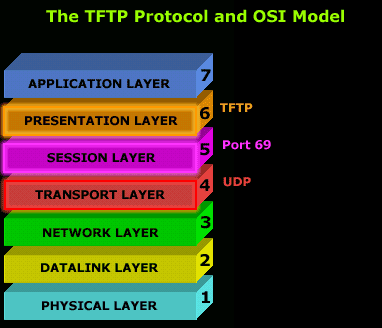
Limitările majore ale TFTP sunt autentificarea și vizibilitatea directoarelor, ceea ce înseamnă că nu aveți posibilitatea de a vedea fișierele și directoarele disponibile pe serverul TFTP.
După cum am menționat, TFTP folosește UDP ca mijloc de transport, spre deosebire de TCP pe care îl folosește FTP, și funcționează pe portul 69, puteți vedea clar acest lucru în frumoasa diagramă 3D din stânga.
Portul 69 este portul implicit pentru TFTP, dar dacă doriți, puteți modifica setările de pe serverul TFTP astfel încât să funcționeze pe un alt port.
Acum, pentru a face lucrurile un pic mai clare, am inclus o captură de ecran a stației mele de lucru care intră prin tftp într-un server TFTP pe care l-am configurat în mica mea rețea.

Puteți vedea stația mea de lucru (192.168.0.100) care contactează serverul TFTP (192.168.0.1) pe portul 69 (portul de destinație). În acest prim pachet, stația mea de lucru contactează serverul și solicită fișierul pe care l-am introdus înainte de a mă conecta la server. Click aici pentru imaginea completă.
Pentru că nu primiți o listă a fișierelor și directoarelor, trebuie să știți ce fișier doriți să descărcați ! În răspunsul pe care l-am primit (al doilea pachet) serverul intră direct în treabă și începe să trimită fișierul. Fără nici un fel de autentificare !
Nota: Stația de lucru în mod normal nu va trimite înapoi nici o confirmare de primire (deoarece UDP, care este protocolul de transport, prin natura sa, nu trimite niciodată confirmări), dar dezvoltatorii de software pot încorpora o astfel de caracteristică forțând stația de lucru să trimită un mic pachet pe care serverul TFTP îl poate prelua ca o confirmare de primire a pachetului de date anterior pe care l-a trimis către stația de lucru.
În exemplul pe care îl furnizez, puteți vedea cum stația mea de lucru trimite pachete mici către server după ce primește un pachet de la acesta. Aceste mici confirmări au fost adăugate de compania de software care a creat programul pe care îl foloseam pentru acest exemplu.
Mai jos este o captură de ecran a programului pe care l-am folosit pentru TFTP (TFTP Client) către server:
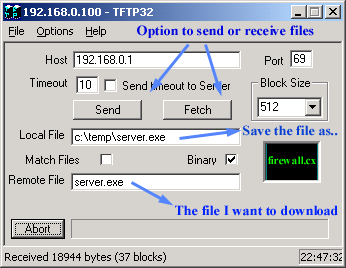
Observați cum am introdus fișierul pe care doream să îl descarc (server.exe) și am selectat numele sub care va fi salvat fișierul pe calculatorul meu local (Local File). Dacă nu aș fi furnizat numele Remote File (Fișier la distanță), aș fi primit pur și simplu o eroare care apărea pe partea serverului, plângându-se că nu există un astfel de fișier. Puteți, de asemenea, să trimiteți fișiere folosind TFTP, deoarece nu este doar pentru descărcare 🙂
Dar unde se folosește TFTP?
TFTP este folosit mai ales pentru salvarea fișierelor de configurare a routerelor, cum ar fi Cisco și imaginile sale IOS, dar este, de asemenea, folosit pentru PC-urile cu pornire fără disc, unde, după ce stația de lucru a pornit de la ROM-ul cardului de rețea, TFTP este folosit pentru a descărca programul de care are nevoie pentru a fi încărcat și rulat de pe un server central.
Mai jos este o diagramă care arată ce are loc în timpul unei sesiuni TFTP: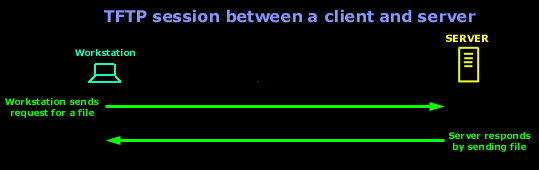
În această diagramă presupunem că nu există nici o verificare a erorilor integrată în software-ul care rulează la ambele capete (client și server).
Și cam așa se rezumă totul pentru protocolul TFTP.
Înapoi la secțiunea Protocoale de rețea



